Le mode sans échec est l’un des endroits les plus importants de votre ordinateur Windows. Lorsque des problèmes surviennent sur votre PC et que vous ne pouvez pas les résoudre via le système d’exploitation, le mode sans échec peut être l’endroit où aller.
Mais comment démarrer en mode sans échec ? C’est certainement un peu différent dans Windows maintenant qu’avant, avec la méthode classique « appuyez sur F8 pendant que votre PC démarre » ne fonctionne plus sur les nouveaux PC en raison de la vitesse à laquelle ils démarrent.
Mais il existe encore plusieurs façons de démarrer en mode sans échec dans Windows, et nous allons vous montrer les plus importantes ici. Notez que ces méthodes fonctionnent à la fois pour Windows 10 et Windows 11.
Démarrage à partir d’un support de récupération ou d’installation
Si vous ne pouvez pas du tout démarrer sous Windows (si vous êtes bloqué dans une boucle de réparation automatique ou si vous obtenez simplement un écran vide lorsque Windows essaie de s’ouvrir, par exemple), la meilleure façon de démarrer en mode sans échec est d’utiliser une récupération disque ou votre disque d’installation Windows d’origine.
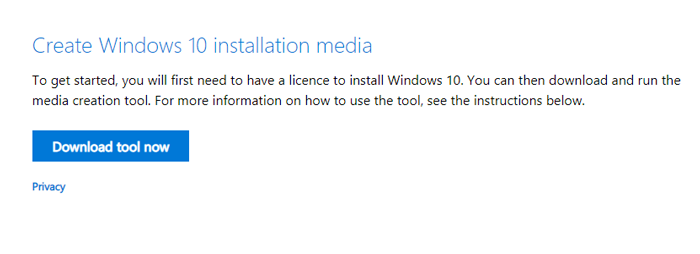
Si vous n’avez ni l’un ni l’autre, ne paniquez pas car ils sont tous les deux relativement faciles à créer. (Vous devrez cependant trouver un PC Windows fonctionnel pour le faire.) Pour plus d’informations, lisez notre guide sur la création d’un lecteur de récupération Windows. Si vous souhaitez créer une clé USB Windows amorçable, téléchargez l’outil d’installation de Windows ici et suivez les instructions.
Une fois que vous avez créé votre lecteur d’installation ou de récupération, insérez-le dans votre clé USB et redémarrez votre PC.
Si vous utilisez le lecteur d’installation, votre PC démarrera sur l’écran de configuration de Windows où vous devrez cliquer sur « Suivant » suivi de « Réparer votre ordinateur ».
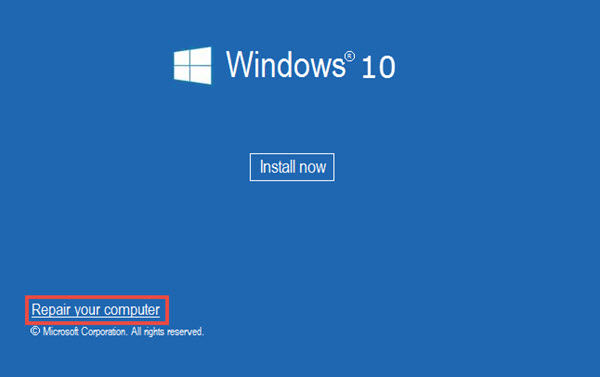
La clé USB devrait vous démarrer sur l’écran bleu du menu de démarrage de Windows. Ici, cliquez sur « Dépannage -> Options avancées -> Voir plus d’options de récupération -> Paramètres de démarrage -> Redémarrer ».
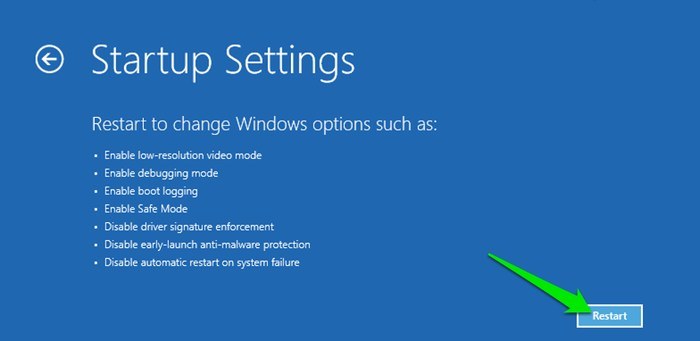
Votre PC devrait redémarrer sur un nouvel écran bleu appelé Paramètres de démarrage. Ici, appuyez sur le 4, 5 ou 6 clé, en fonction de l’itération du mode sans échec dans laquelle vous souhaitez entrer.
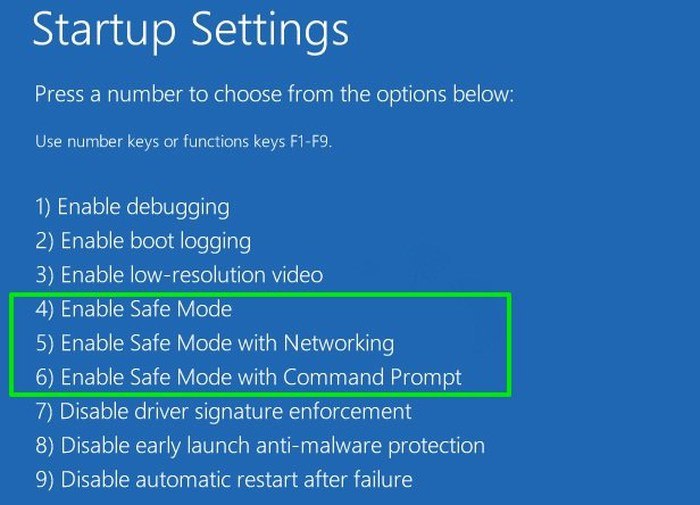
La méthode Maj + Redémarrer
Si Windows démarre (même uniquement sur l’écran de connexion), le moyen le plus rapide de passer en mode sans échec consiste probablement à utiliser cette méthode.
Cliquez sur le bouton d’alimentation de Windows (auquel vous pouvez accéder non seulement à partir du menu Démarrer, mais également à partir de l’écran de connexion Windows – pratique si vous ne pouvez pas vous connecter à Windows pour une raison quelconque). Ensuite, maintenez la Changement clé tout en cliquant sur l’option « Redémarrer ».
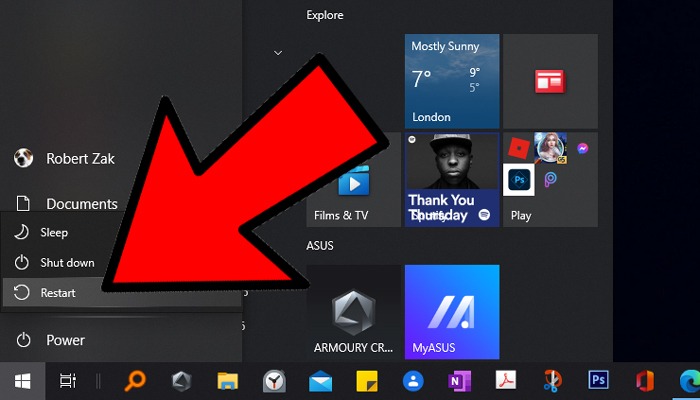
Cela devrait vous lancer dans le menu de démarrage à écran bleu dont nous avons parlé dans le premier conseil. À partir de ce moment, vous pouvez suivre ces instructions pour accéder au mode sans échec de Windows.
Via les paramètres Windows
Une autre méthode de démarrage en mode sans échec que vous pouvez utiliser à partir de Windows consiste à accéder aux paramètres (icône de rouage dans le menu Démarrer ou tapez settings dans la barre de recherche Windows).
Cliquez sur « Mise à jour et sécurité », puis cliquez sur « Redémarrer maintenant » sous l’en-tête « Démarrage avancé ».
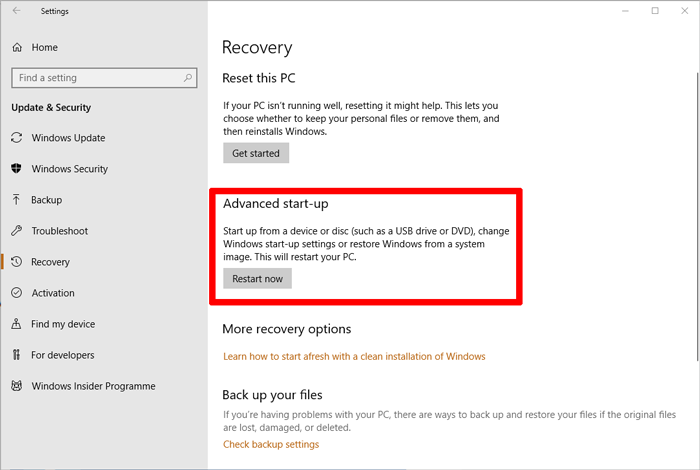
Cela vous amènera au menu de démarrage à écran bleu à partir du premier conseil. Cliquez sur « Dépannage -> Options avancées -> Voir plus d’options de récupération -> Paramètres de démarrage -> Redémarrer ». Une fois que votre PC a démarré sur les paramètres de démarrage, sélectionnez le 4, 5 ou 6 clé, selon la version du mode sans échec que vous souhaitez utiliser.
Sortir du mode sans échec
Généralement, si vous redémarrez votre PC à partir du mode sans échec, il redémarrera dans votre version Windows habituelle. Mais il n’est pas rare que votre PC soit parfois « bloqué » en mode sans échec même après le redémarrage, auquel cas voici comment empêcher votre PC de démarrer en mode sans échec.
En mode sans échec, appuyez sur Gagner + Rpuis tapez msconfig dans la zone Exécuter.
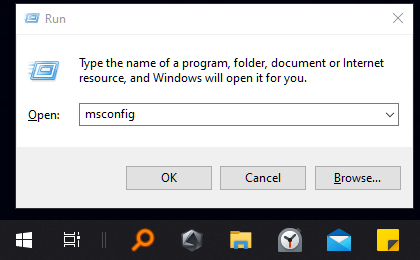
Dans la fenêtre de configuration du système, cliquez sur l’onglet Boot, puis sous « Options de démarrage », décochez la case « Safe boot ».
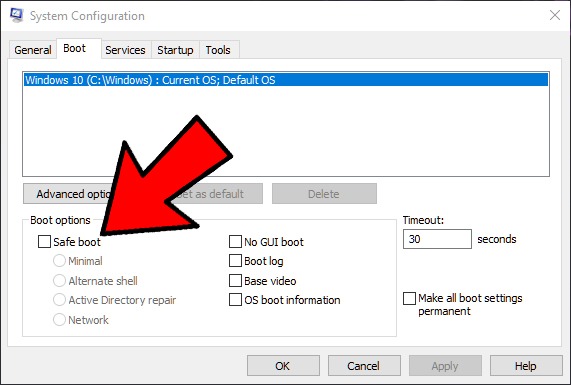
Les anciennes méthodes de démarrage en mode sans échec de Windows sont dépassées et les nouvelles sont en place. Si vous rencontrez toujours des problèmes avec votre PC Windows, vous devriez vous mettre au courant des derniers problèmes de mise à jour de Windows (et comment les résoudre) , et il est toujours bon de savoir comment résoudre les problèmes de résolution d’écran.






